- Auteur Abigail Brown [email protected].
- Public 2024-01-15 11:24.
- Dernière modifié 2025-01-24 12:09.
Avec l'accès à une base de données de plus d'un million de titres, l'application Nook pour Android est le compagnon idéal de votre liseuse Nook. Même si vous ne possédez pas de Nook, cette application vous donne accès à la base de données de livres électroniques et aux capacités de partage de livres de Barnes & Noble. Il existe également une application Nook pour les tablettes iOS et Amazon Fire.
Application Nook pour les avantages et les inconvénients d'Android
Ce qu'on aime
- Accédez et lisez l'intégralité de votre bibliothèque Nook.
- Voir la boutique en ligne complète de Barnes & Noble.
- Les achats se téléchargent rapidement sur votre appareil.
Ce qu'on n'aime pas
Options de personnalisation d'affichage limitées.
Le plus grand avantage de l'application Nook pour Android est que vous pouvez lire les livres que vous avez achetés via la boutique en ligne Barnes & Noble sur n'importe quel appareil mobile. L'inconvénient est qu'il n'inclut pas toutes les fonctionnalités de la version iOS ou d'un Nook réel. Par exemple, il n'y a aucun moyen de changer la police du texte.
Bottom Line
Recherchez "Nook" dans le Google Play Store pour télécharger et installer l'application. Si vous avez un compte Nook, entrez votre nom de compte et votre mot de passe à partir de l'écran de lancement qui apparaît lors du lancement de l'application Nook. Si vous êtes nouveau sur Nook, vous avez la possibilité de créer un compte Barnes & Noble.
Utiliser l'application Nook
Une fois votre compte configuré et approuvé, vous êtes redirigé vers l'écran principal de l'application Nook. À partir de cet écran, vous devez accéder à votre bibliothèque, y compris quelques exemples de livres. Vous pouvez lire le livre que vous lisez actuellement sur votre Nook, acheter de nouveaux livres et accéder à tous les fichiers que vous avez enregistrés.
Lorsque vous lisez un livre, appuyez sur l'écran pour afficher l'interface des options. Utilisez les icônes en haut de l'écran pour régler la luminosité (l'icône de la lumière), accéder à la table des matières (les trois lignes horizontales) et afficher les pages en mode grille. Appuyez sur les trois points verticaux pour accéder à des paramètres supplémentaires tels que la langue et les options d'accessibilité.
Créer un signet est aussi simple que d'appuyer sur dans le coin supérieur droit de la page. Un onglet apparaît, indiquant que la page est en signet. Appuyez à nouveau dans la même zone pour effacer le signet. Pour afficher vos signets, appuyez sur l'icône table des matières et appuyez sur l'onglet Signets.
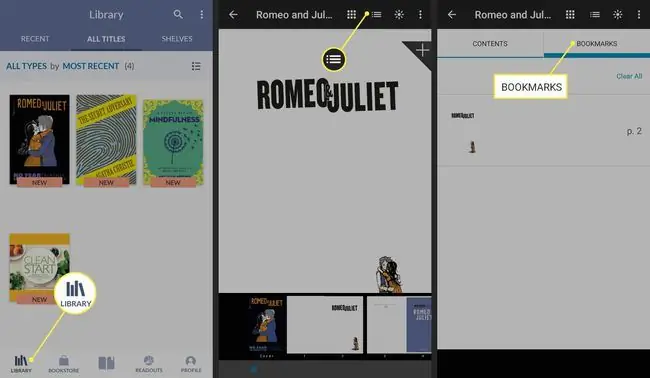
Naviguer sur la boutique B&N
Depuis l'écran d'accueil, appuyez sur Librairie en bas de l'écran pour parcourir la sélection de livres Nook disponibles. Vous verrez des recommandations basées sur les livres que vous avez téléchargés dans le passé. Appuyez sur Categories en haut de l'écran pour naviguer par genre, ou sélectionnez loupe pour rechercher des livres par titre, auteur ou mot-clé.
En plus de la boutique officielle B&N, il existe de nombreux sites Web où vous pouvez obtenir des ebooks gratuits pour l'application Nook.






